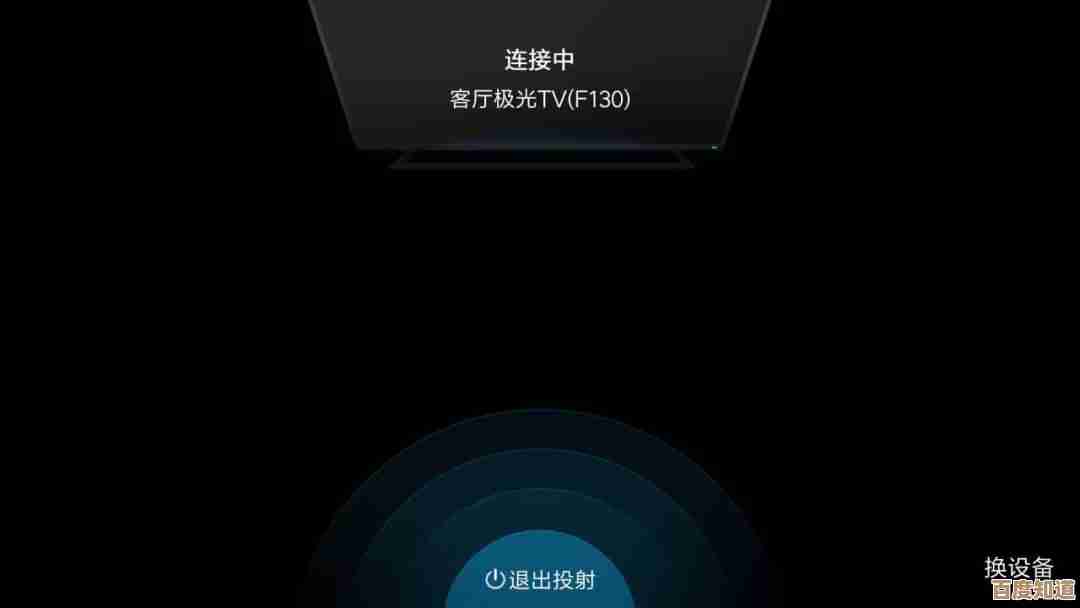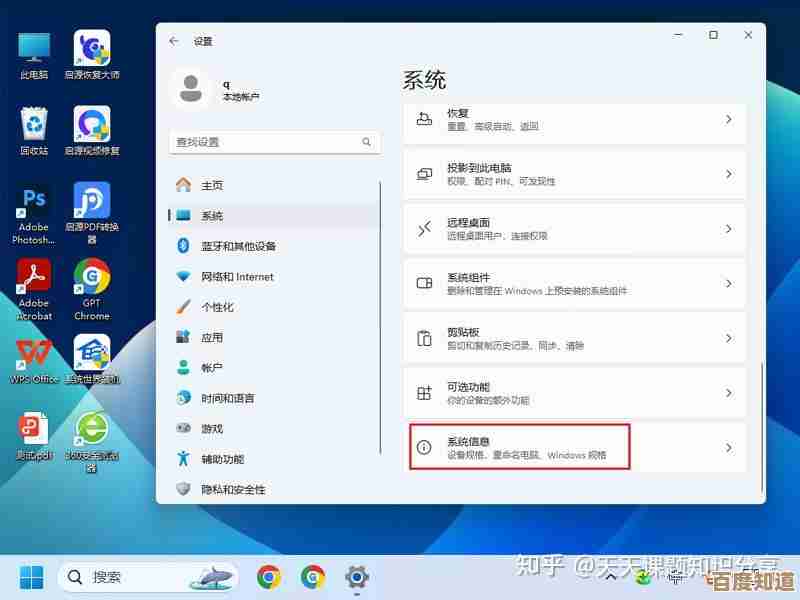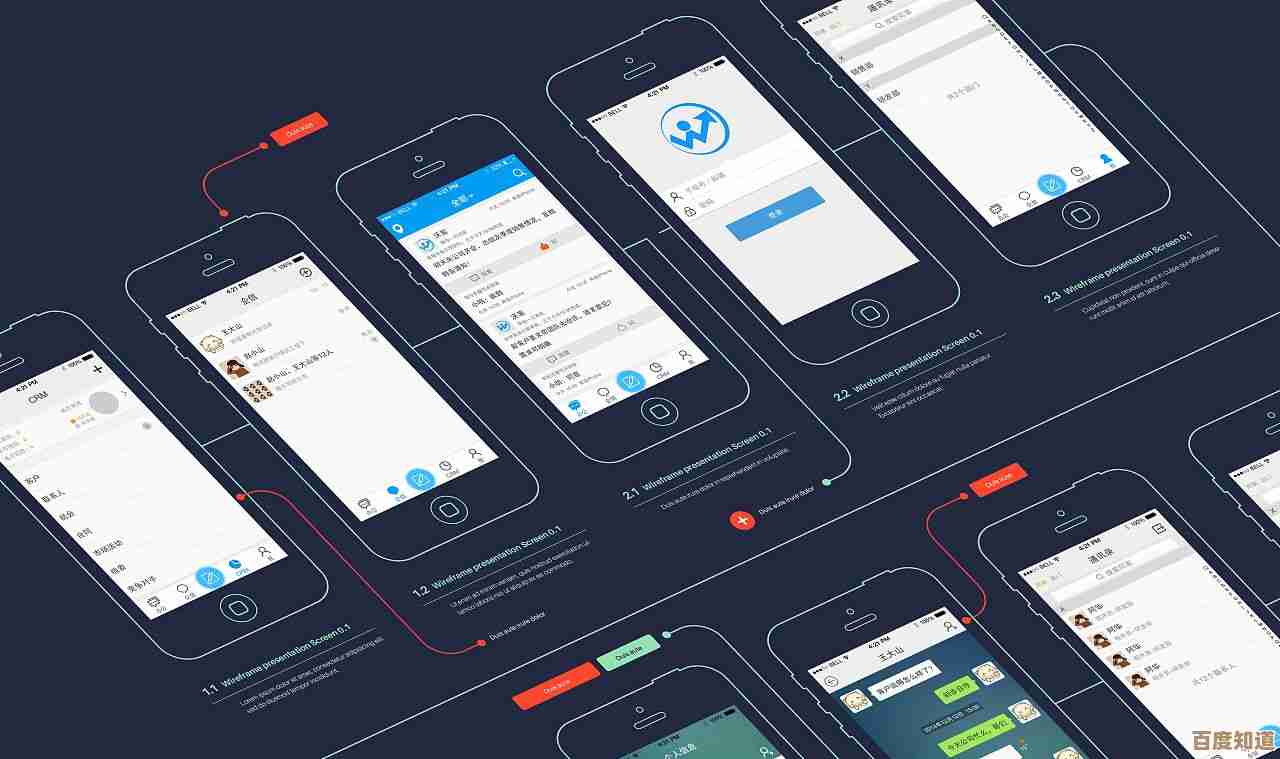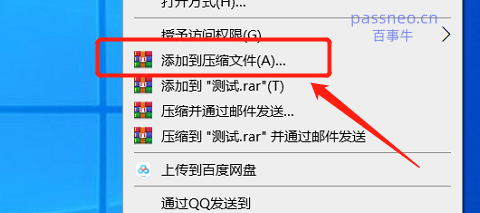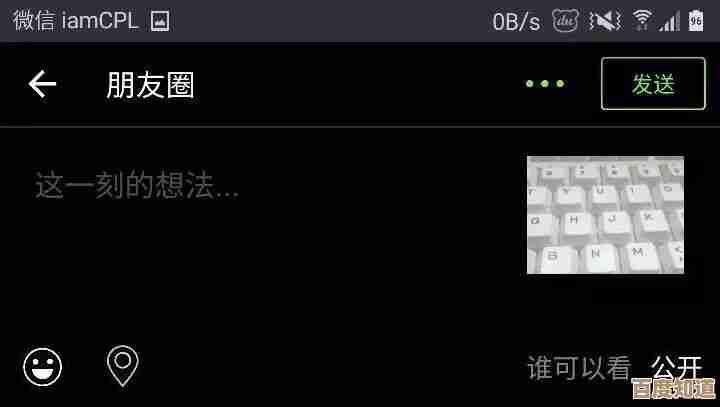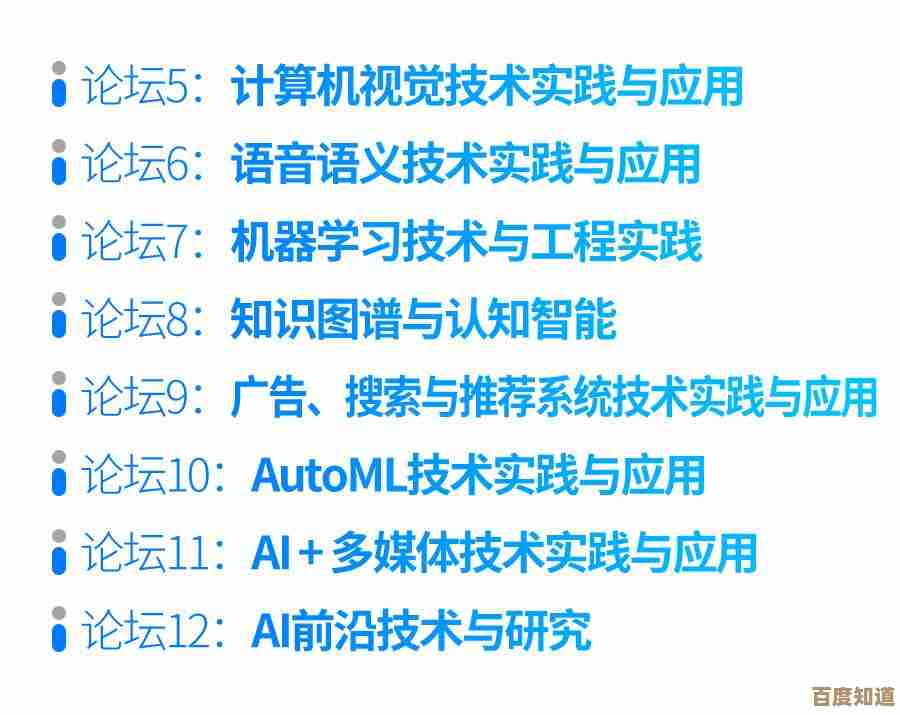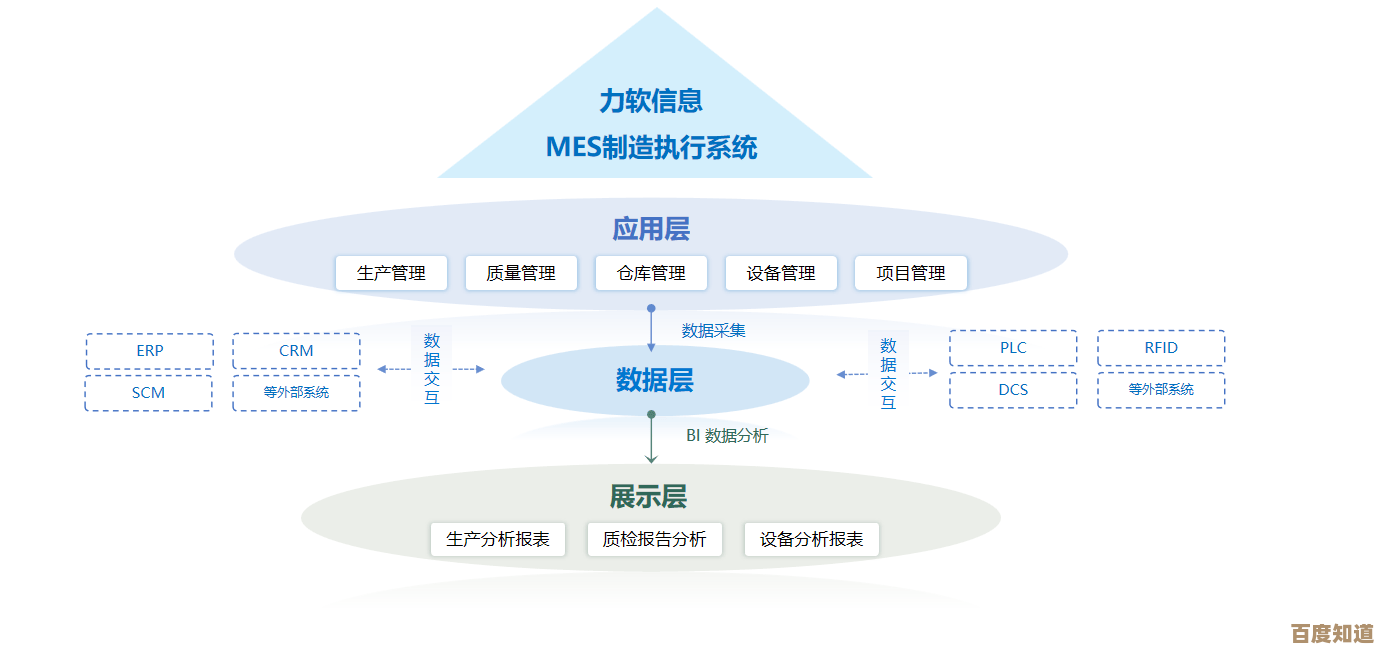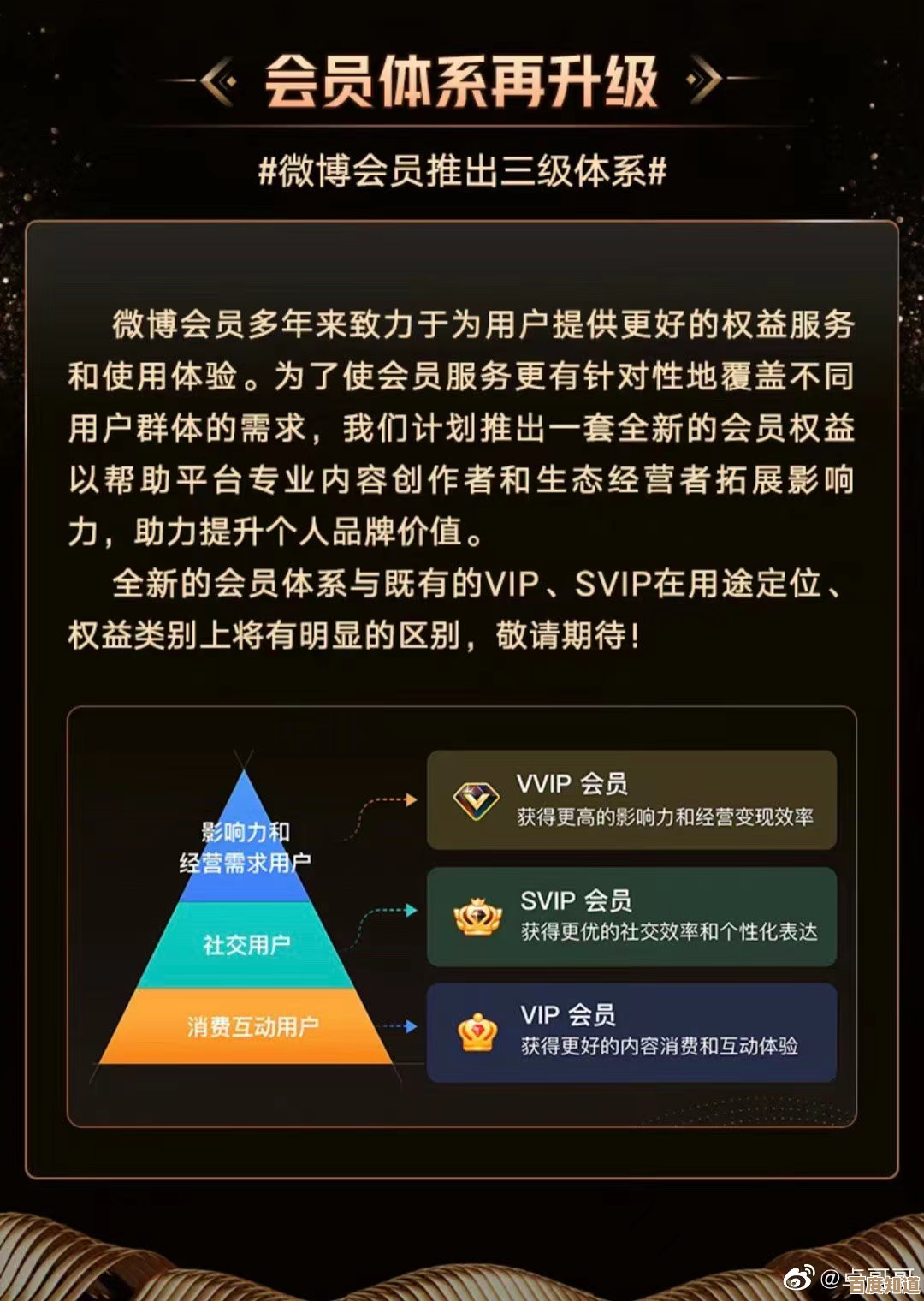开机黑屏不再困扰,七种实用解决方案轻松应对
- 问答
- 2025-10-24 11:22:16
- 2
哎,又来了…大清早的,睡眼惺忪按下开机键,就等着那熟悉的桌面壁纸,结果…屏幕一片漆黑,只有主机箱在那儿嗡嗡地响着,像个装睡的闷葫芦。😅 这种时候真的,血压瞬间就上来了,感觉一天的好心情还没开始就结束了,别慌,我跟你一样,被这事儿折腾过不知道多少回,慢慢摸索出一些…嗯…算不上多高明,但真的能救急的办法,不是什么教科书式的步骤,就是一些…可能有点笨,但管用的思路。
最傻但也最容易被忽略的一步:检查所有线缆,别笑!真的,我有一次差点把显示器送修,结果发现是HDMI线不知道啥时候被我家猫踹松了一点点…就那么一点点,接触不良,电源线、视频线(不管是HDMI、DP还是老式的VGA),两头都拔下来再紧紧插回去,主机和显示器都别忘了,奇迹就发生在这种看似“多此一举”的动作里。
如果线缆没问题,屏幕还是黑着脸不吭声…那试试看显示器的菜单键,按下它,如果屏幕上能弹出显示器的设置菜单…哎,那这说明显示器本身是好的!问题大概率出在主机给你的信号上,这就把问题范围缩小了一大截,心里能稍微有点底了。
就得对主机“动手动脚”了,彻底断电(把电源线拔掉),然后按住开机键15秒以上,这叫释放残余电荷,听起来有点玄学是吧?但有时候电脑就跟人一样,需要一次彻底的“重启”,之后再接上电开机,说不定…它就睡醒了。
还不行?那可能得看看内部了,如果你对拆机箱不太发怵的话(如果还在保修期,要谨慎),可以打开机箱侧板,检查一下内存条,内存条金手指氧化是黑屏的一大元凶,把内存条拔下来,用橡皮擦或者干布,轻轻擦一擦那金色的接触部分,然后再稳稳地插回去,这个动作…我称之为“电脑心肺复苏”,成功率不低。🛠️
问题也可能出在显卡上,如果你用的是独立显卡,试试把它拔掉,把视频线直接插到主板的视频接口上开机,如果能亮,那可能就是显卡或者供电的问题了,唉,硬件问题就是这么烦人,得一个个排除。
还有一种比较极端但我也遇到过的情况:BIOS设置错乱或者需要更新,这需要你能进入BIOS才行…但如果屏幕黑着,咋进?可以试试给主板放电,就是找到主板上那个纽扣电池,取下来,等几分钟再装回去,这能让BIOS恢复出厂设置,这个操作稍微需要点勇气,可以查一下自己主板的具体型号和操作指南。
如果以上所有方法都试遍了,风扇转,灯也亮,可屏幕就是固执地一片黑…那可能真的是某个核心硬件,比如主板或者CPU,出了故障,这时候,或许就该考虑寻求专业帮助了,或者…嗯…给自己一个升级电脑的理由?😢
说到底,面对黑屏,最重要的其实是别自己先乱了阵脚,它就像个谜题,一步步排除,总能找到线索,希望你的电脑能快点好起来,毕竟,等着用它干活、追剧、打游戏呢,对吧?
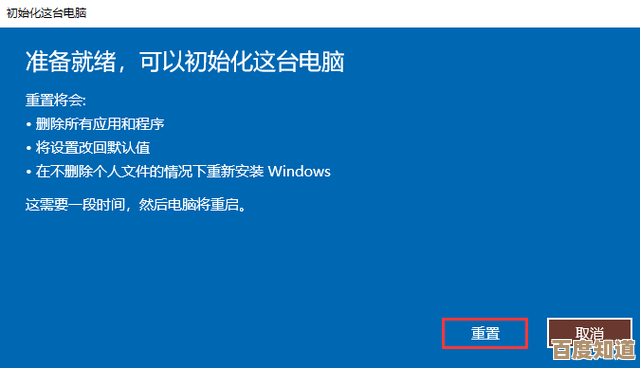
本文由盈壮于2025-10-24发表在笙亿网络策划,如有疑问,请联系我们。
本文链接:http://www.haoid.cn/wenda/41414.html